标签:kvm 客户端 虚拟 serve 物理 virtual machine water 步骤
项目规划: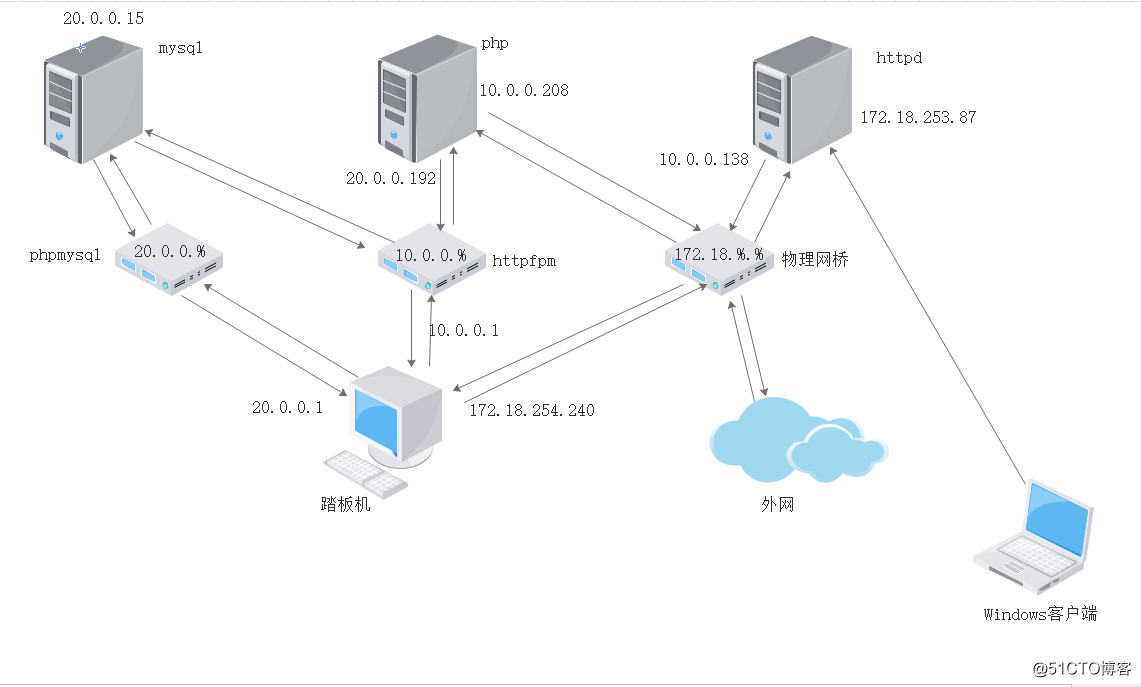
如上图所示,我要在我的VMware上创建三个kvm虚拟机,分别模拟我们的httpd机,php机以及mysql机。我的VMware做我的踏板机,并将我的Windows做为我要用的客户端。如上图规划,我们要完成的任务如下:
注: 实验前安装好libvirt-daemon-kvm,qemu-kvm,virt-manager,libvirt软件包
cd /etc/libvirt/qemu/networks/
cp default.xml httpfpm.xml
vim httpfpm.xml
<network>
<name>httpfpm</name>
<uuid>06a6d52e-6c03-4b29-bdf7-2cfe6d5e937a</uuid>
<bridge name=‘httpfpm‘ stp=‘on‘ delay=‘0‘/>
<mac address=‘52:54:00:c6:21:33‘/>
<ip address=‘10.0.0.1‘ netmask=‘255.255.255.0‘>
<dhcp>
<range start=‘10.0.0.2‘ end=‘10.0.0.254‘/>
</dhcp>
</ip>
</network>virsh net-define /etc/libvirt/qemu/networks/httpfpm.xml
virsh net-start httpfpm
virsh net-autostart httpfpm
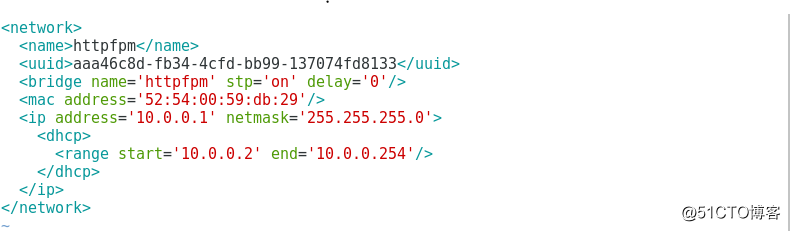
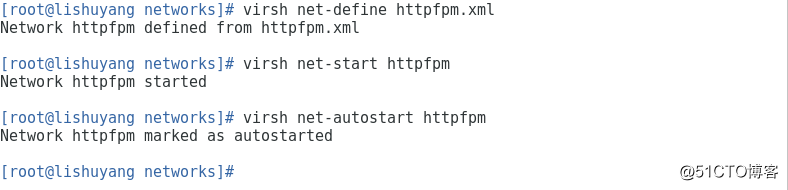

cd /etc/libvirt/qemu/networks/
cp httpfpm.xml phpmysql.xml
vim phpmysql.xml
<network>
<name>phpmysql</name>
<uuid>06a6d52e-6c03-4b29-bdf7-2cfe6d5e937b</uuid>
<bridge name=‘phpmysql‘ stp=‘on‘ delay=‘0‘/>
<mac address=‘52:54:00:c6:21:34‘/>
<ip address=‘20.0.0.1‘ netmask=‘255.255.255.0‘>
<dhcp>
<range start=‘20.0.0.2‘ end=‘20.0.0.254‘/>
</dhcp>
</ip>
</network>virsh net-define /etc/libvirt/qemu/networks/phpmysql.xml
virsh net-start phpmysql
virsh net-autostart phpmysql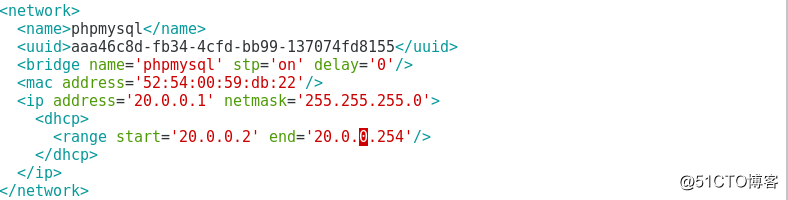
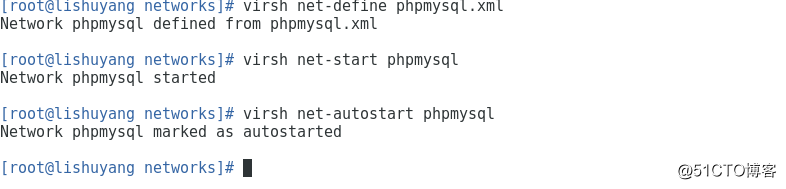

nmcli connection add type bridge con-name br0 ifname br0
nmcli connection modify br0 ipv4.method manual ipv4.addresses 172.18.254.40/16 ipv4.gateway 172.18.0.1 ipv4.dns 172.18.0.1
nmcli connection up br0
nmcli connection add type bridge-slave ifname ens33 master br0
nmcli connection up bridge-slave-ens33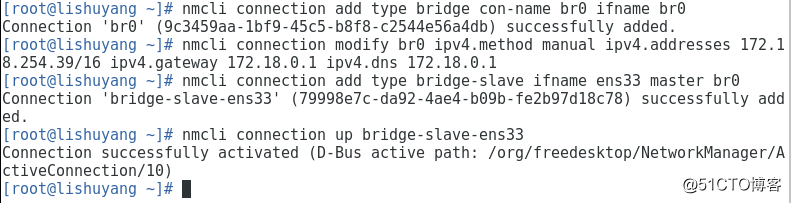

mkdir -pv /virtualmachines/centos7_base
qemu-img create -f qcow2 -o size=80G,preallocation=metadata,compat=1.1 /virtualmachines/centos7_base/centos7.img
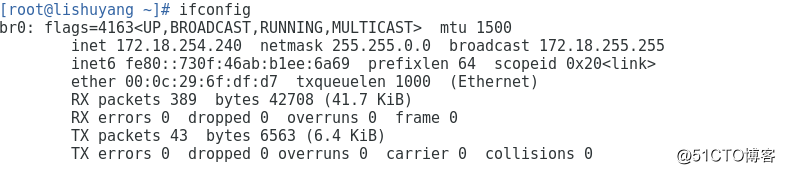
virt-manager模板机安装步骤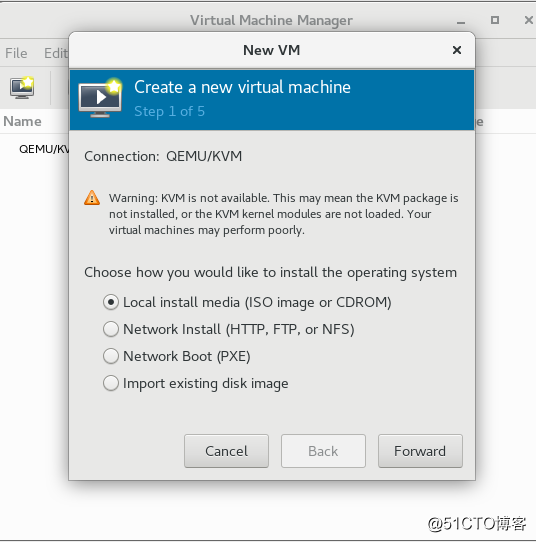
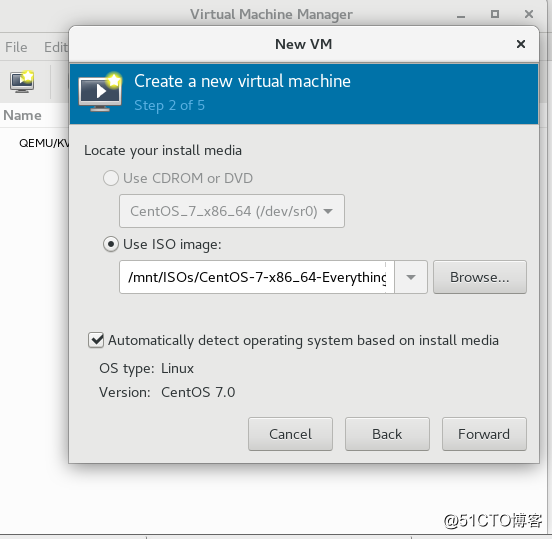
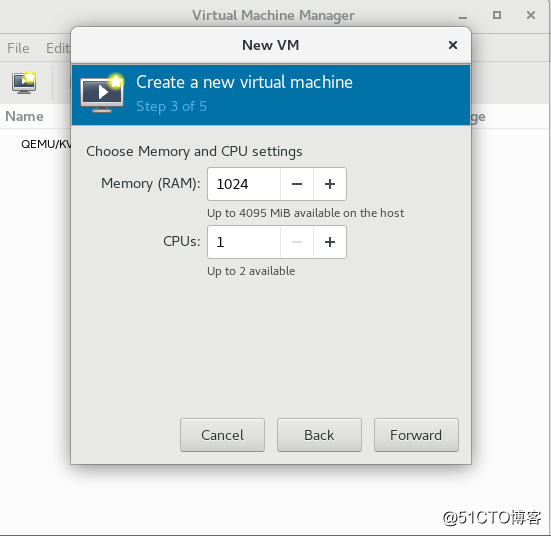
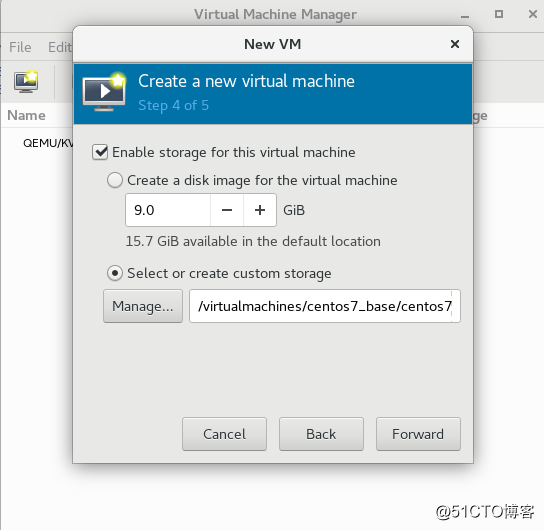
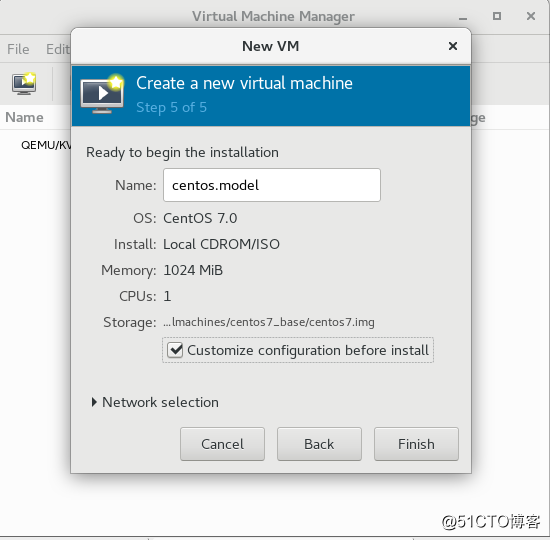
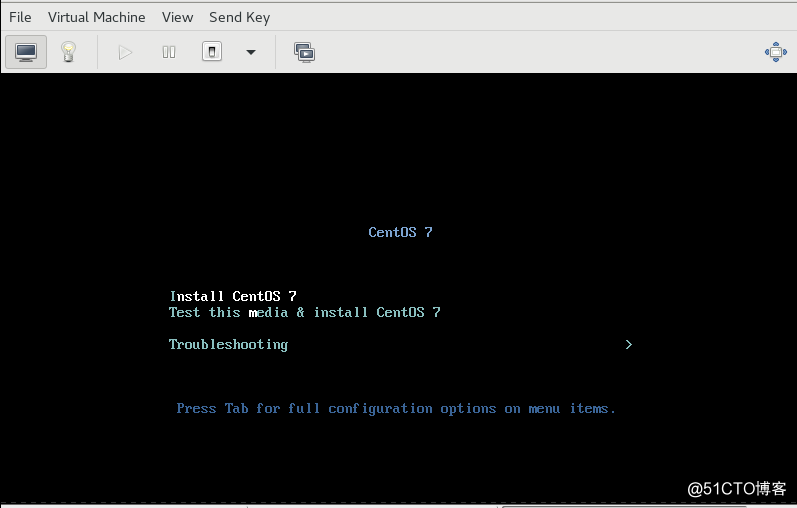
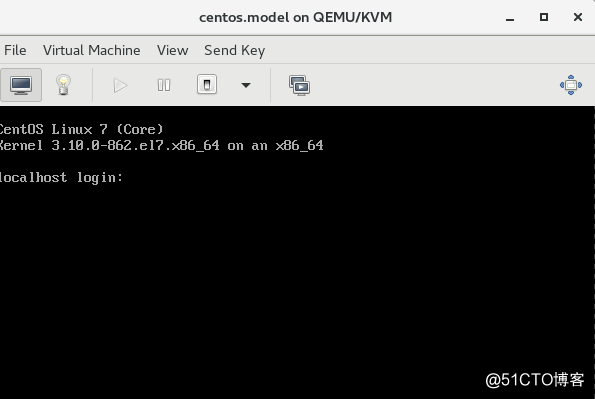
到这里我们的模板机就顺利安装好了,为了方便我们后续的操作,我们在模板机上提前安装好我们需要的工具。
yum -y install vim net-tools
yum -y install mariadb-server php-fpm php-mysql httpd 复制模版,以安装php机为例,其余同php安装
mkdir -pv /virtualmachines/{httpd,php,mysql}
cp /virtualmachines/centos7_base/centos7.img /virtualmachines/httpd/httpd.img
cp /virtualmachines/centos7_base/centos7.img /virtualmachines/php/php.img
cp /virtualmachines/centos7_base/centos7.img /virtualmachines/mysql/mysql.imgcd /etc/libvirt/qemu/
cp centos.model.xml php.xml
vim httpd.xml
<name>php</name>
<uuid>a8dbf8ae-d691-4f00-835b-3c29ce8972a0</uuid>
<source file=‘/virtualmachines/php/php.img‘/>
<mac address=‘52:54:00:cc:f6:d1‘/>virsh define php.xml
virsh autostart php
virsh start php

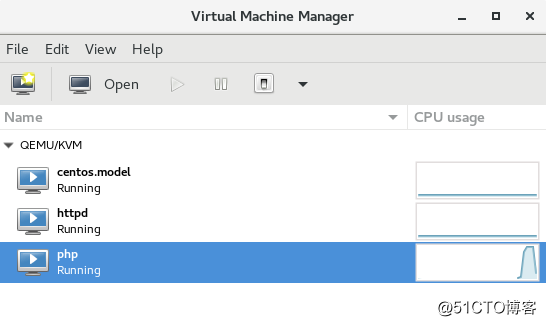
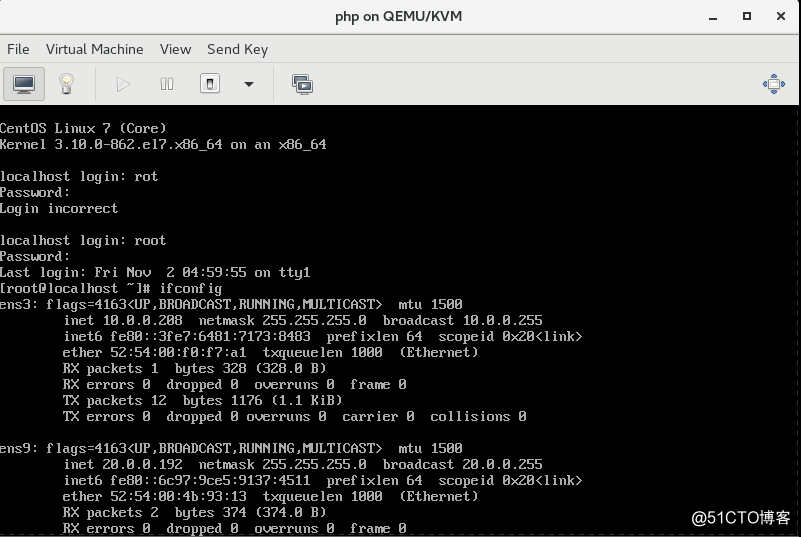
安装mysql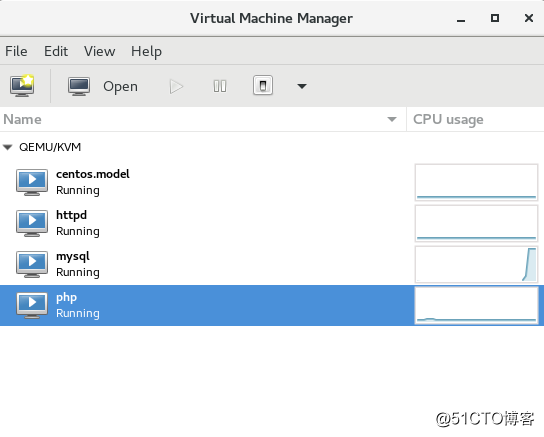
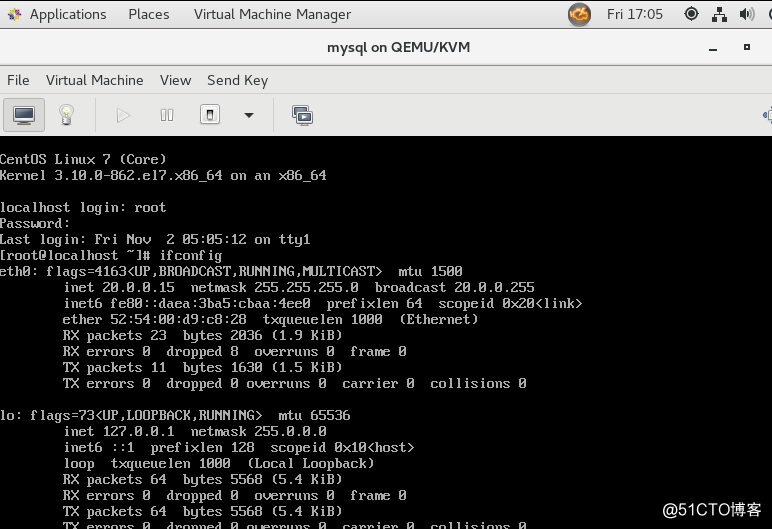
http机
修改http主配置文件
写入虚拟主机配置文件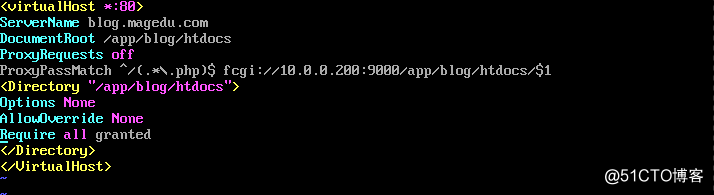
php机
获取wordpress源码,并做如下处理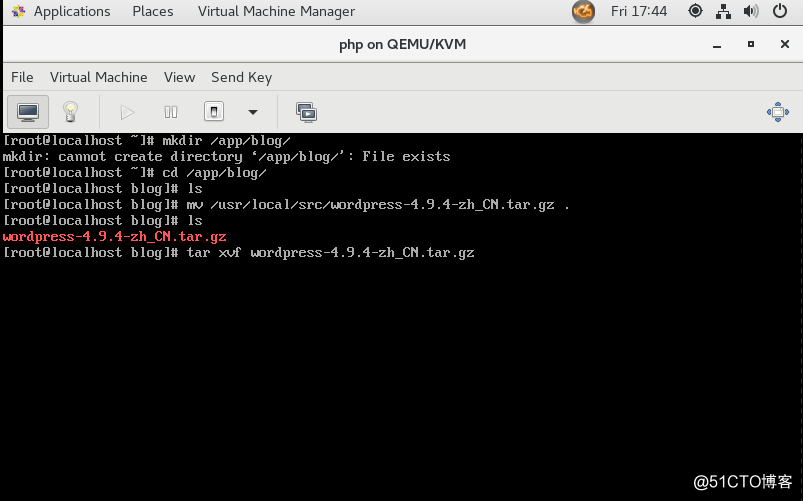

修改/etc/php-fpm.d/www.conf文件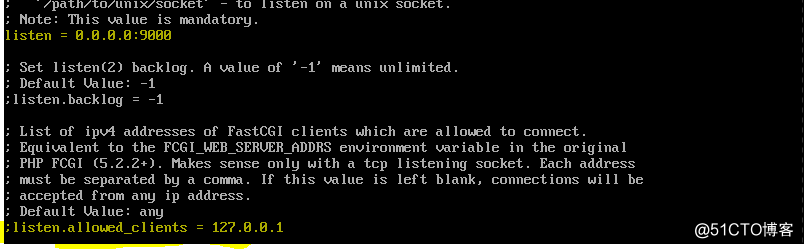

mysql机
启动服务并建立账号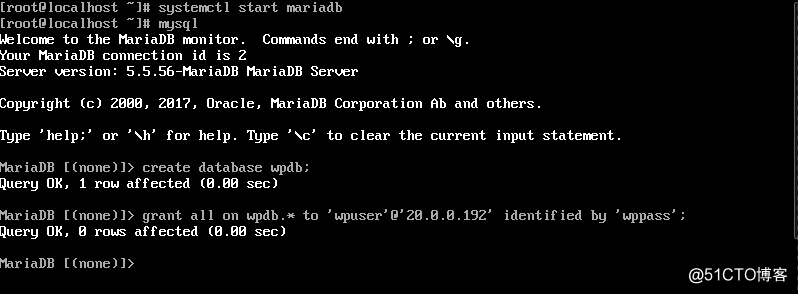
至此,我们的分机lamp环境就部署成功了。
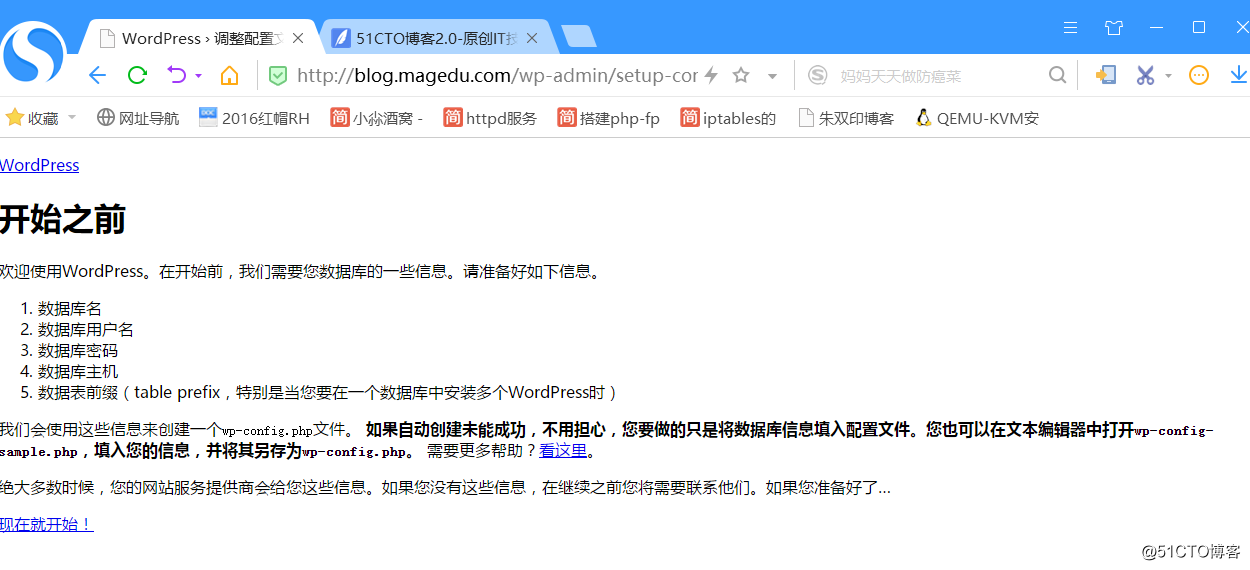
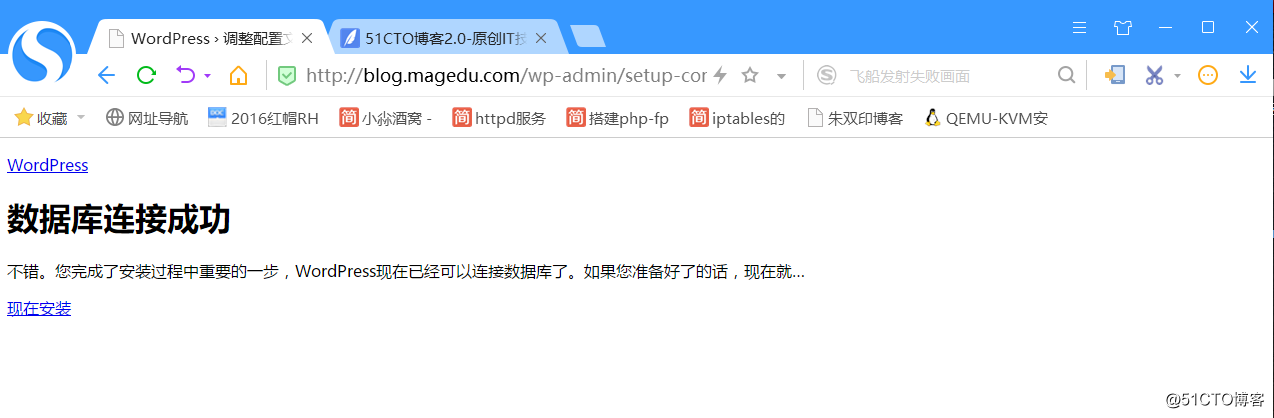
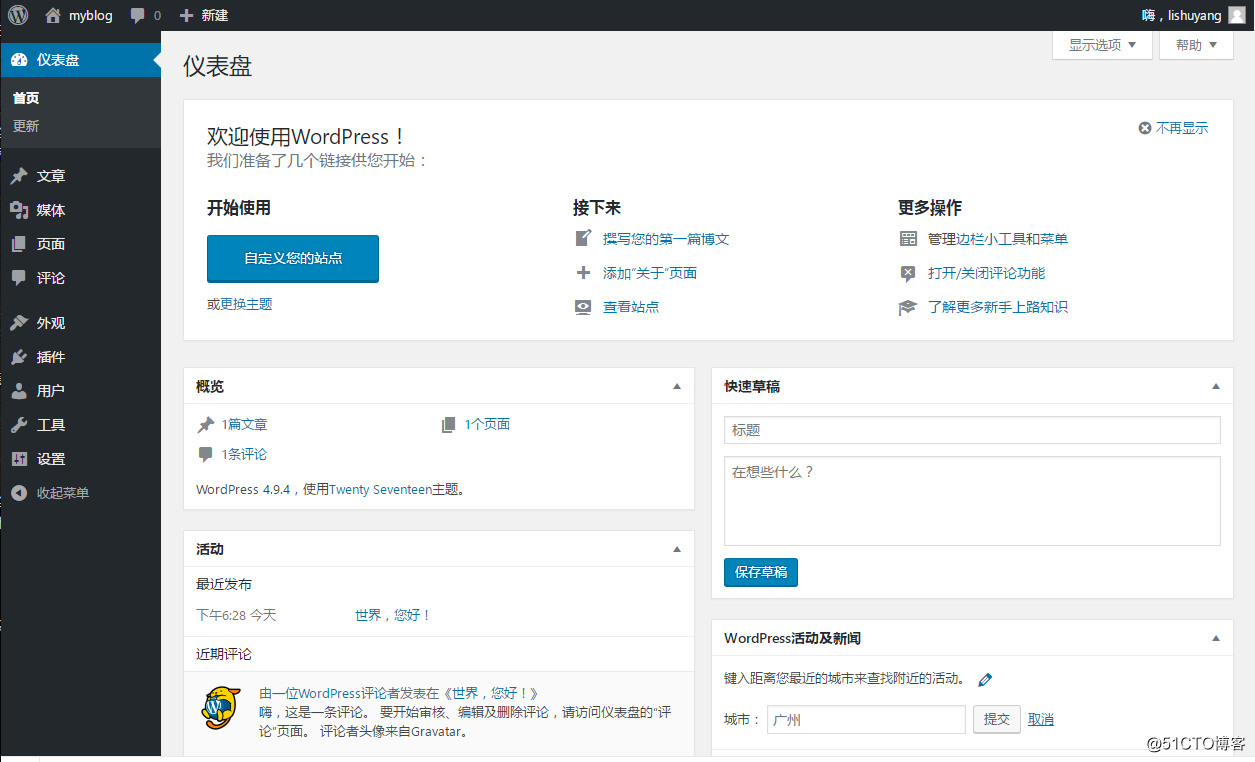
标签:kvm 客户端 虚拟 serve 物理 virtual machine water 步骤
原文地址:http://blog.51cto.com/13866567/2313618